Herní režim Windows 10 je navržen tak, aby zlepšil výkon při hraní her, a to i na počítačích nižší třídy. Může pomoci stabilizovat snímkovou frekvenci ve hrách, které vyžadují více systémových prostředků, i když to váš počítač normálně nezvládá.
Pokud na starším počítači používáte novější hru a chcete vidět lepší výkon, nechte Windows 10 Game Mode, aby to udělal za vás. Tato příručka se zabývá tím, jak to funguje, jak jej aktivovat a jak z tohoto nástroje vytěžit maximum.
Jak funguje herní režim Windows 10?
Pokud jste někdy zkoušeli spustit hru na podprůměrném hardwaru, znáte bolest spadlých rámů a náhlé zpomalení. Pokles snímků může znamenat prohru hry, zvláště pokud stojíte proti bossovi, který spoléhá na náhlé reakce – nebo pokud hrajete hru pro více hráčů a nemůžete držet krok se svým soupeřem na obrazovce.
Herní režim systému Windows 10 tomu brání tím, že hře, kterou hrajete, dává přednostní přístup ke všem systémovým prostředkům, zejména k těm z procesoru a grafické karty.
Má také sekundární funkci, která je o něco více pod dohledem: zastavuje oznámení, aktualizace systému Windows a aktualizace ovladačů. Nebudete dostávat systémová upozornění a vaše hraní nebude přerušeno, protože váš počítač z ničeho nic rozhodne, že je čas na aktualizaci.
Přináší herní režim Windows 10 znatelná vylepšení?
V moderní době je zvláštní, že někdo hraje hru bez webový prohlížeč na pozadí. Internet používáme ke všemu, od odeslání rychlé zprávy příteli, aby se připojil k naší hře, až po hledat, jak se dostat přes obzvláště obtížnou část hry. Nevýhodou samozřejmě je, že webové prohlížeče (zejména Chrome) mohou dominovat systémovým prostředkům. Herní režim Windows 10 tuto překážku odstraňuje.

Pokud je váš počítač dostatečně výkonný, nemusíte si všimnout žádného zlepšení. Neexistuje žádné pevné a rychlé omezení toho, které systémové specifikace nejvíce těží z herního režimu, ale dobrým pravidlem je, že pokud váš počítač používá hardware starší než tři nebo čtyři roky, pravděpodobně zaznamenáte určité zlepšení.
Ještě jednu věc, kterou je třeba mít na paměti, je, že ne všechny hry jsou kompatibilní s herním režimem. Microsoft neposkytuje seznam her, které jsou kompatibilní, ale ty, které mají tendenci být automaticky rozpoznány herním režimem. To znamená, že při spuštění hry je herní režim ve výchozím nastavení povolen..
Pokud ne, můžete herní režim snadno zapnout.
Jak povolit herní režim
Dobrou zprávou je, že herní režim Windows 10 lze snadno zapnout.
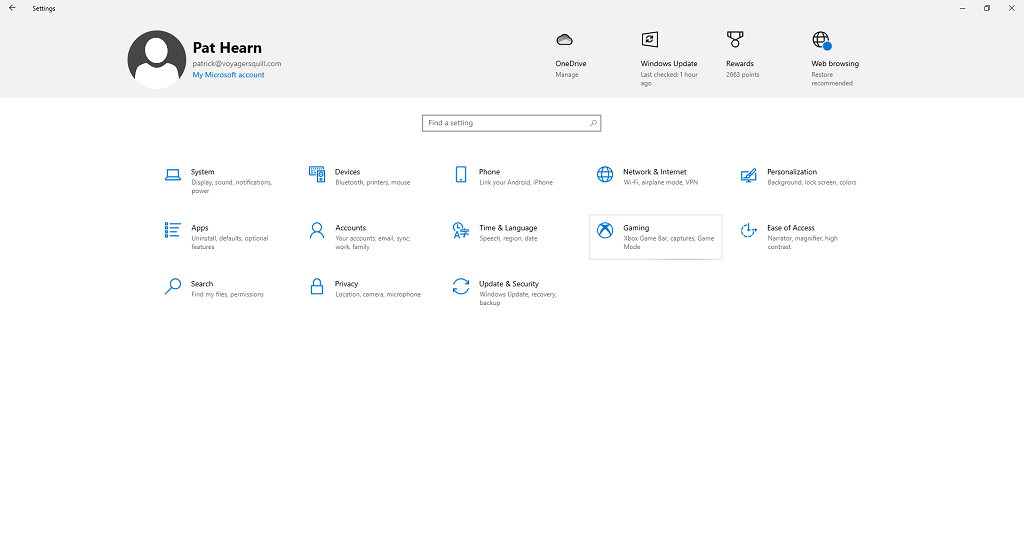
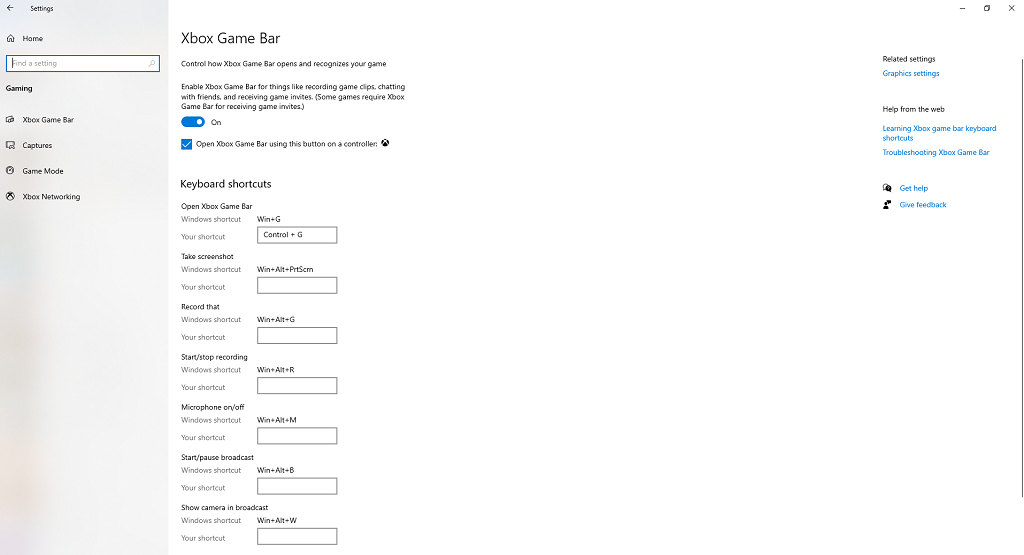

Pokud jste toto nastavení v minulosti nezměnili, měl by být přepínač již v poloze Zapnuto . Pokud došlo k závadě nebo jste ji omylem deaktivovali, můžete ji snadno znovu zapnout pomocí několika kliknutí.
Po aktivaci se herní režim spustí, jakmile spustíte rozpoznanou hru. Pokud na svém počítači nikdy nehrajete hry, herní režim vám nepřinese žádnou výhodu – ale pokud jste častým hráčem, můžete s jeho aktivací získat mnohem vyšší výkon.
Nelze jej zapnout pouze pro jednotlivé hry – pouze jako přepínač pro zapnutí nebo vypnutí v celém systému. Pokud Microsoft v budoucnu vydá aktualizaci, která vám umožní jednotlivě aktivovat herní režim pomocí klávesové zkratky, může mít větší využití ve hrách.
Způsobuje herní režim Windows 10 problémy?
Ačkoliv je herní režim většinou výhodnou funkcí, která může zlepšit výkon a také to zlepšuje, někteří uživatelé hlásili chyby, ke kterým došlo pouze při aktivovaném herním režimu.
Některé aktualizace společnosti Microsoft dočasně způsobily, že Herní režim měl opačný účinek a vedly k nižší snímkové frekvenci, ale ty byly rychle opraveny. Existují však neoficiální zprávy, že herní režim způsobuje celkové zpomalení systému. Pokud k tomu dojde, je to pravděpodobně proto, že herní režim při přidělování více zdrojů hře, kterou hrajete, upřednostňuje důležité procesy na pozadí, které mohou mít dopad na celý systém.

Herní režim s největší pravděpodobností nezpůsobí problémy s výkonem, když hrajete svou oblíbenou hru, a může vám dokonce pomoci vymáčknout z něj několik dalších snímků. Pokud zjistíte, že váš výkon není takový, jaký by měl být, můžete herní režim deaktivovat a odstranit jej jako proměnnou, abyste zjistili, zda je zdrojem problému.
Pokud používáte program, který plní podobnou funkci jako herní režim, například GPU NVIDIA Boost, herní režim s ním může být v rozporu. Snížením procesů na pozadí může herní režim ovlivnit fungování GPU Boost nebo podobného programu..
Má systém Windows 11 herní režim?
Windows 11 má také herní režim a najdete jej v Nastavení ve stejném umístění jako verze Windows 10. Funguje také stejným způsobem, protože snižuje procesy na pozadí a soustředí zdroje na hru.
Ačkoli herní režim Windows 10 nebude fungovat pro každou hru nebo každého hráče, není na škodu jej nechat zapnutý. Možná uvidíte o několik snímků více, než byste viděli jinak. Přesto to není žádný zázrak. Pokud se pokoušíte spustit výkonnou hru na PC se stejnými specifikacemi jako toustovač, nepřejdete náhle ze 3 snímků za sekundu na 30.
.